win10 geforce experience遇到错误且必须关闭的解决方法
目前已经有很多的用户都将自己的电脑升级了Win10系统,并且也将Win10系统更新到了最高的版本之中。很多在使用Win10系统的用户还会在自己的电脑中安装显卡,然而在安装显卡的时候却发现了这么一个问题。在安装显卡的过程中,系统弹出了一个“GeForce Experience遇到错误且必须关闭”错误信息的提示窗口,这到底是怎么回事呢?其实遇到这样的问题主要还是因为系统中的防火墙而导致的,下面小编就将在Win10系统中出现“GeForce Experience遇到错误且必须关闭”的解决方法分享给大家,希望小编的方法能够给大家带来一些帮助。
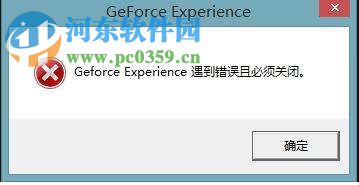 操作步骤
操作步骤1、首先使用键盘上快捷键“Win+X”将“开始”菜单的选项栏打开,然后点击“控制面板”并点击进入;
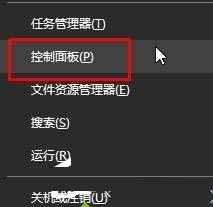
2、随后将“控制面板”的“查看方式”设置为“大图标”的模式,这样就有便于查看,随后在窗口界面中点击“Windwos 防火墙”的选项;
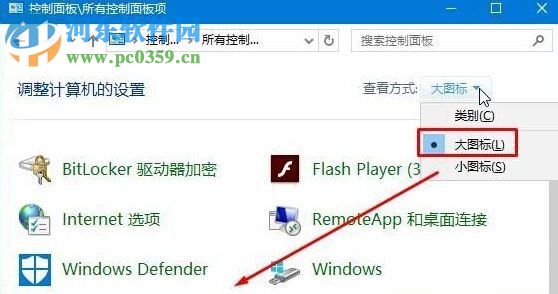
3、接着在打开的窗口中点击“允许应用或功能通过Windwos 防火墙”的选项;
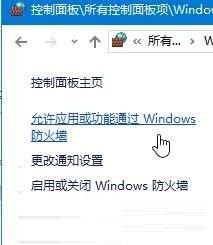
4、然后就进入到“允许应用或功能通过Windwos 防火墙”的设置界面,随后在打开的窗口中点击“改设置”,接着在点击“允许其他应用”;
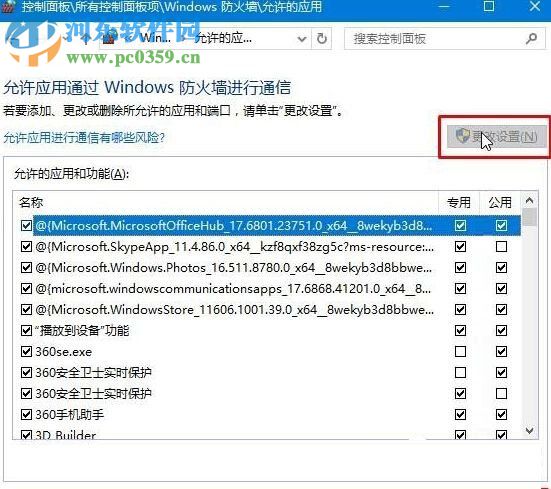
5、当设置完成之后就可以在程序框中找到“GeForce Experience”的选项,然后点击“添加”即可;
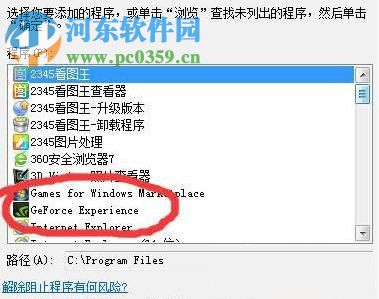
6、点击添加之后,将电脑重新启动,问题就可以被解决了。
以上就是关于在使用Win10系统中出现“GeForce Experience遇到错误且必须关闭”的解决方法,只需按照上述的方法进行操作,就可以将问题解决。想获取更多的电脑操作方法及软件的使用教程,敬请关注好吧啦网,我们将竭诚为你解答。
相关文章:
1. Win7系统如何自定义修改鼠标指针样式?2. Win10系统不能调整任务栏大小怎么办?Win10系统不能调整任务栏大小的解决方法3. Win10系统hyper-v与vmware不兼容怎么办?4. Win11分辨率调到了推荐但还是有黑边的解决方法5. 基于 Ubuntu 的 elementary OS 7 版本发布 附官方下载6. 每次重启Win7系统后打印机都显示脱机该怎么办?7. Win7纯净版没有USB驱动怎么办?Win7系统没有USB驱动解决教程8. 苹果 macOS 13.2 开发者预览版 Beta 2 发布9. Win7旗舰版qq语音对方听不到我的声音怎么办?10. Win7窗口最大化后看不到任务栏怎么办?Win7窗口最大化后看不到任务栏的解决方法

 网公网安备
网公网安备